iPhone、iPadのAirPrintを使った印刷方法とは?ここ数年でiPhoneのカメラ性能も上がり、デジカメだけでなくiPhoneで写真を撮ることも多くなっているのではないでしょうか? そんなiPhoneで撮影した写真を印刷したいと考えている方に、AirPrintを使った印刷方法をご紹介します。 AirPrint(エアープリント)とは AirPrintとはアップル社がiOS4.2から採用したプリンターのドライバをインストールしなくても、ローカルネットワーク上のプリンターを自動的に検索して印刷することができる機能のことです。 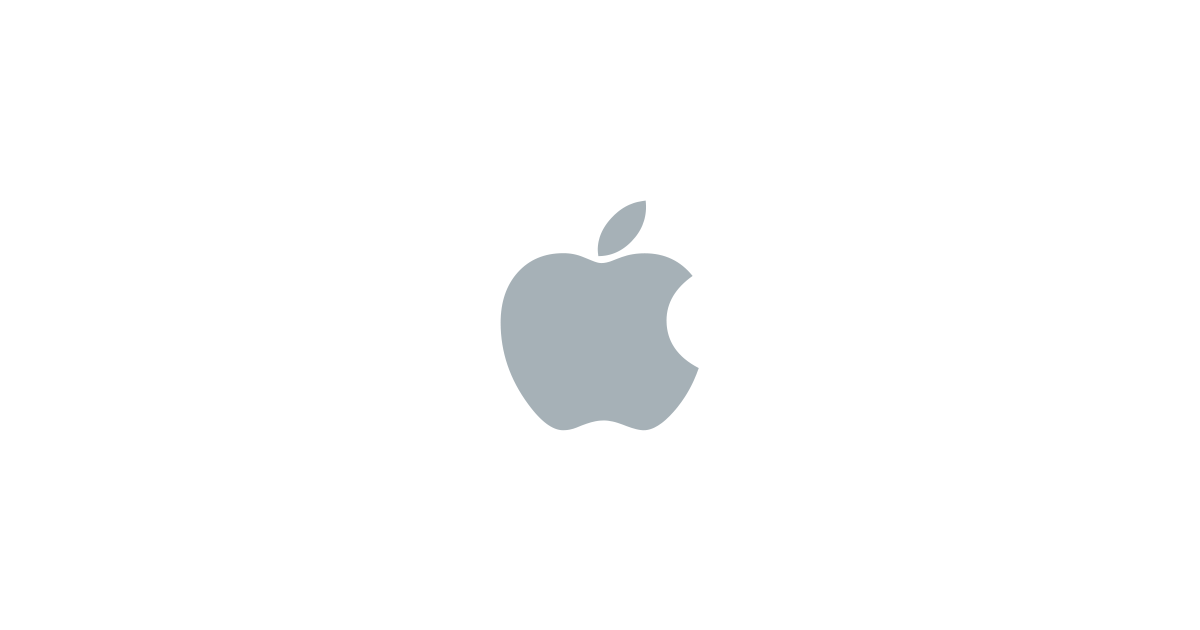
つまりアップル社製品限定のドライバがいらない無線印刷です。 AirPrint機能が使えるのは主に下記4つ
また、プリンターがAirPrintに対応している必要があります。 AirPrint対応プリンター一覧(Canon限定)AirPrint対応かどうか調べる方法キヤノンのプリンターを使っている場合、プリンターがAirPrintに対応しているかどうかを確かめる方法があります。 
ノズルチェックパターン印刷を行い、プリントの下の数字がVer.2.000以上の場合プリンターはAirPrintに対応しています。 ※印刷されない場合や、Ver.2.000未満の場合はAirPrintに対応していません。 AirPrintを使った印刷方法■手順1 印刷したい写真をタップし、画面左下の共有マーク(下の画像の赤枠)をタップします。 ※お使いのスマートフォンとプリンターをWi-Fiに接続していることが前提です。 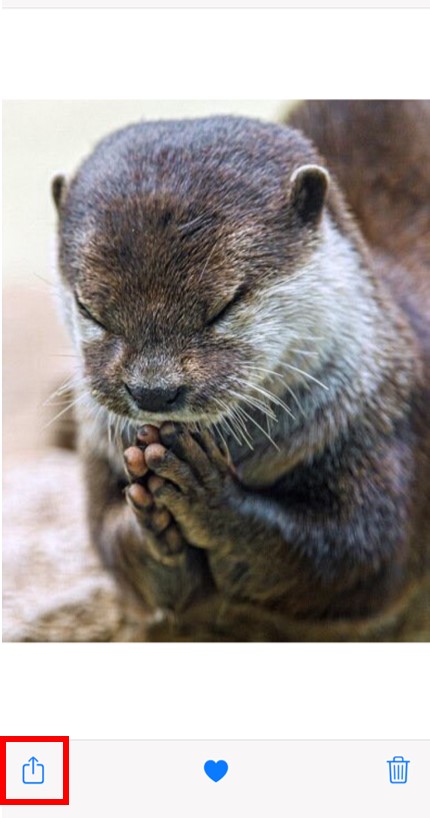
■手順2 メニューが表示されるので、メニュー内のプリントをタップします。 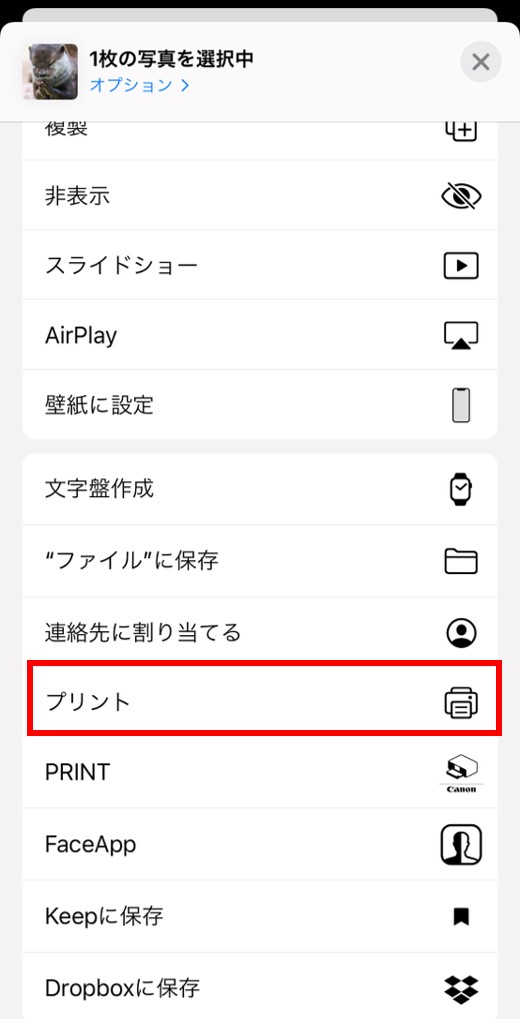 ■手順3 オプション画面が表示されるので、「プリンタを選択」をタップ後、お使いのプリンターを選択します。 選択した後は画面右上のプリントをタップすれば、印刷することができます。 プリンターが表示されない場合は、スマートフォンもしくはプリンターがうまくWi-Fi接続できていない可能性があるので、接続できているかを確認してください。 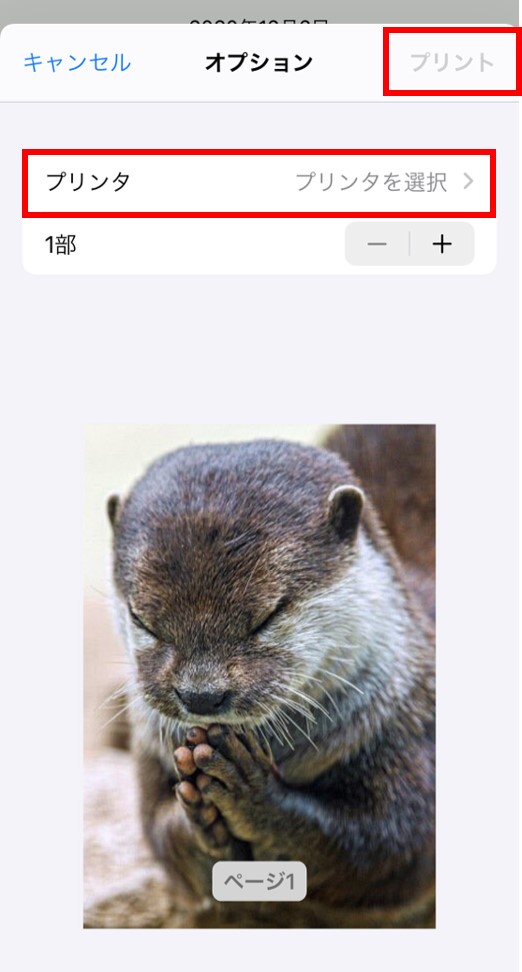 以上の手順でiPhone、iPad内の写真印刷することができます。 まとめ今回はAirPrintについての対応プリンターやAirPrintを使った印刷方法をご紹介しました。 AirPrintを使えばパソコンを用意する必要がないので、非常にスムーズに印刷することができます。 また、慣れてしまえばプリンターの接続から印刷まで5分ほどでできるので、気軽に印刷できるのでおすすめです。 |

















